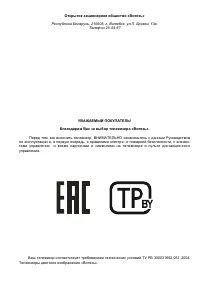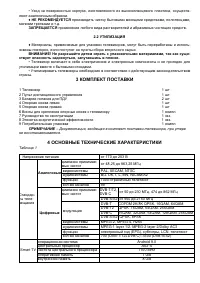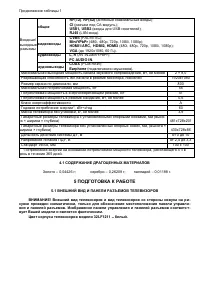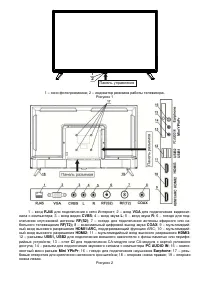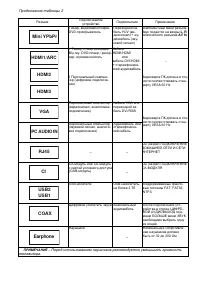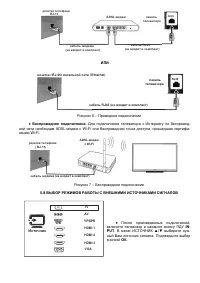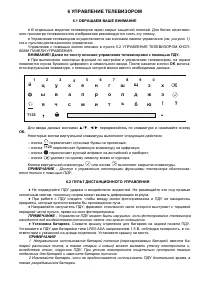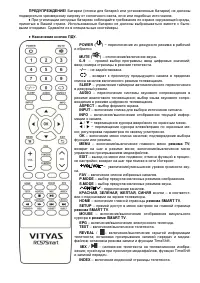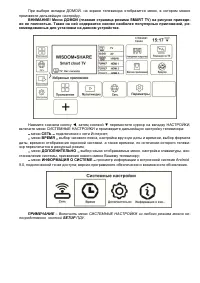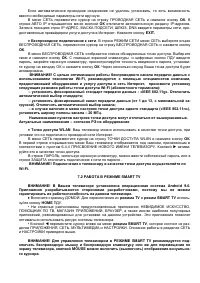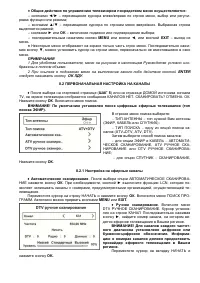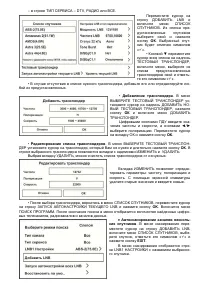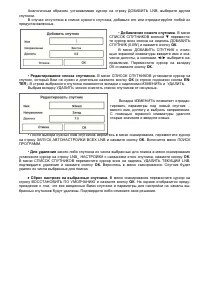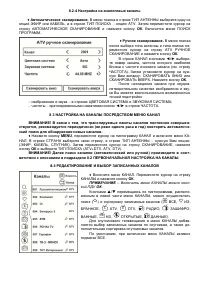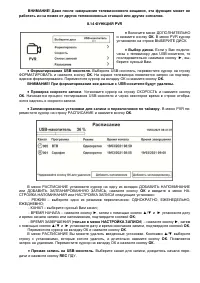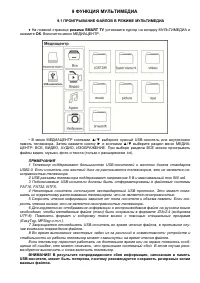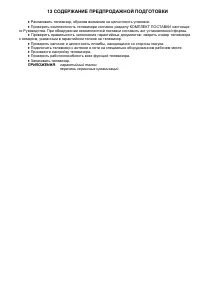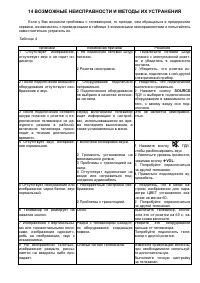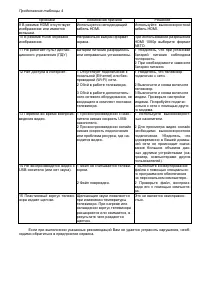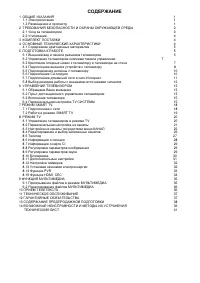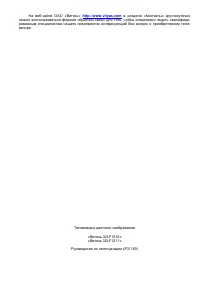Телевизоры Витязь 32LF1210 Smart - инструкция пользователя по применению, эксплуатации и установке на русском языке. Мы надеемся, она поможет вам решить возникшие у вас вопросы при эксплуатации техники.
Если остались вопросы, задайте их в комментариях после инструкции.
"Загружаем инструкцию", означает, что нужно подождать пока файл загрузится и можно будет его читать онлайн. Некоторые инструкции очень большие и время их появления зависит от вашей скорости интернета.
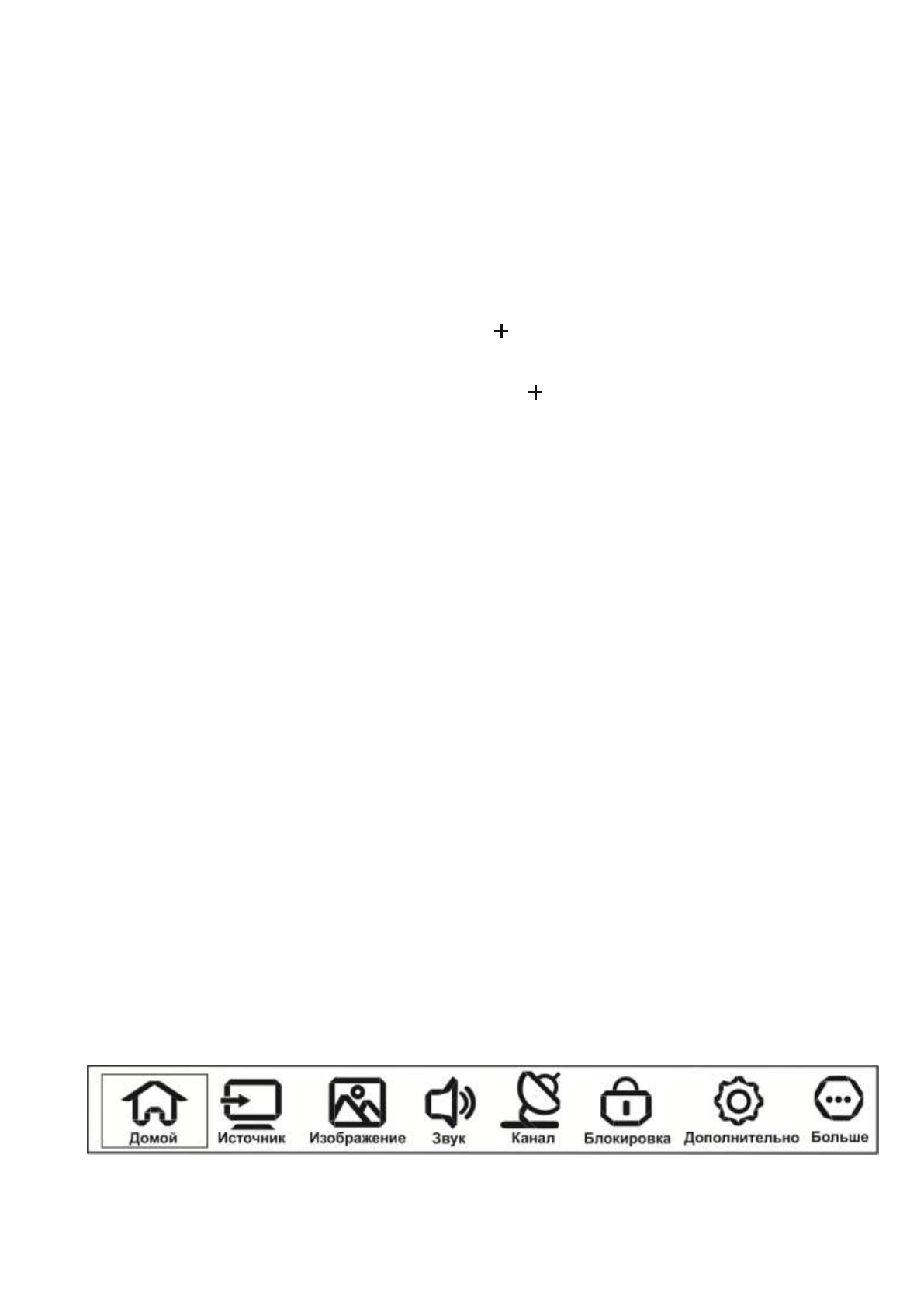
♦
Раздел ПРИЛОЖЕНИЯ.
Раздел ПРИЛОЖЕНИЯ состоит из двух частей и содержит:
ПРИЛОЖЕНИЯ ПОЛЬЗОВАТЕЛЯ
визуальные вкладки предустановленных приложений,
часть из которых вынесена на главную страницу реж има
SMART TV
. Здесь также размещаются и
вновь установленные приложения;
НЕДАВНО ИСПОЛЬЗОВАЛИСЬ
вкладки приложений, которые недавно открывались.
• Предустановленные приложения выполняют следующие функции:
–
Магазин приложений,
Play
Маркет
– установка и удаление приложений, записанных на
внутреннюю карту памяти;
–
Браузер
– вход в поисковую систему Google;
−
Невидимое искусство
(INVISIBLE ART)
− автоматическое включение визуальной заставки
на экране телевизора;
Помощник по ТВ
( TV ASSISTANT)
управление воспроизведением телевизора.
♦
Выбор любимых приложений.
На поле страницы ДОМОЙ под надписью ИЗБРАННЫЕ
ПРИЛОЖЕНИЯ выберите вкладку, отмеченную « », нажмите кнопку
ОК
.
На странице ПРИЛО-
ЖЕНИЯ ПОЛЬЗОВАТЕЛЯ выберите приложение, которое хотите поместить в список любимых, и
снова нажмите кнопку
ОК
. На поле страницы ДОМОЙ отобразится вкладка с выбранным прил о-
жением и добавиться еще одна вкладка, отмеченная « ».
Таким образом, Вы можете выбрать из списка приложений наиболее часто используемые и
вынести их на страницу ДОМОЙ.
Если хотите удалить приложение из списка любимых, на поле страницы ДОМОЙ установите
курсор на вкладку этого приложения, нажмите кнопку
MENU
, затем кнопку
ОК
.
♦
Установка новых приложений
.
Вы можете самостоятельно устанавливать и удалять пр и-
ложения согласно Вашим предпочтениям.
На поле страницы ДОМОЙ выберите вкладку
Магазин приложений
или приложение
Play
Маркет
(
см. раздел меню
ПРИЛОЖЕНИЯ
). Нажмите кнопку
OK
.
Выберите нужное Вам приложение, загрузите его. После завершения установки, на экране
отобразится надпись ОТКРЫТЬ. Нажмите кнопку
ОК
и выполните все необходимые условия в со-
ответствии с подсказками на экране телевизора.
•
Удаление приложений
.
Войдите в раздел ПРИЛОЖЕНИЯ. В подразделе ПРИЛОЖЕНИЯ
ПОЛЬЗОВАТЕЛЯ выберите ненужное Вам приложение из числа вновь установленных и нажмите
кнопку
MENU
. Включится запрос на редактирование. Выберите команду УДАЛИТЬ, нажмите кно п-
ку
ОК
и подтвердите удаление.
ВНИМАНИЕ! Предустановленные приложения удалить нельзя.
♦
Интернет
.
На поле страницы ДОМОЙ или в разделе ПРИЛОЖЕНИЯ выберите вкладку
БРАУЗЕР и нажмите кнопку
OK
. На поле открывшейся страницы размещается поисковая строка.
ВНИМАНИЕ! Для управления телевизором в поисковой системе Google необходимо
подключать беспроводную мышку или беспроводную клавиатуру.
Кроме того, Вы можете воспользоваться браузером YANDEX, выбрав вкладку на поле стра-
ницы ДОМОЙ и установив это приложение. После установки откройте это приложение , введите с
помощью виртуальной панели поисковую запись и включите поиск.
8 РЕЖИМ ТV
8.1 УПРАВЛЕНИЕ ТЕЛЕВИЗОРОМ В РЕЖИМЕ TV
♦ Управление функциями телевизора осуществляется посредством меню – команд или таб-
лиц команд, отображаемых на экране.
Нажатием кнопки
MENU
включают главное меню.
Перемещая курсор кнопками ◄
/
► по пиктограммам меню, можно включить другие меню и
произвести настройку телевизора на каналы, регулировку параметров изображения и звука, уст а-
новку таймеров, выбор и установку дополнительных сервисных фун кций.
Содержание
- 3 ОБЩИЕ УКАЗАНИЯ; Условия транспортирования телевизоров:; телевизоры можно транспортировать всеми; Условия хранения телевизоров:; при температуре от плюс 5 oС до плюс 40 oС в закр ы-; Условия эксплуатации телевизоров:; температура окружающей среды от плюс 10 oС до; РАЗМЕЩЕНИЕ И ПРОСМОТР
- 4 ТРЕБОВАНИЯ БЕЗОПАСНОСТИ И ОХРАНЫ ОКРУЖАЮЩЕЙ СР ЕДЫ
- 6 КОМПЛЕКТ ПОСТАВКИ; ПРИМЕЧАНИЕ; ОСНОВНЫЕ ТЕХНИЧЕСКИЕ ХАРАКТЕРИСТИКИ; Аналоговые
- 7 ПОДГОТОВКА К РАБОТЕ
- 8 Панель управления
- 10 Крепление телевизора на стене.; ПОДКЛЮЧЕНИЕ ВНЕШНИХ УСТРОЙСТВ К ТЕЛЕВИЗОРУ; рекомендациями таблицы 2.; RF; AV In
- 11 Mini YPbPr; VGA; COAX
- 13 CI; ПОДКЛЮЧЕНИЕ ДОМАШНЕЙ СЕТИ И СЕТИ ИНТЕРНЕТ; ПРИМЕЧАНИЯ; Проводное подключение; разъем
- 14 ИЛИ; Рисунок 6 – Проводное подключение; Беспроводное подключение.; Для подключения телевизора к Интернету по беспровод-; Рисунок 7 – Беспроводное подключение; ВЫБОР РЕЖИМОВ РАБОТЫ С ВНЕШНИМИ ИСТОЧНИКАМИ СИГН АЛОВ; включите телевизор и нажмите кнопку ПДУ; PUT; Источник
- 15 УПРАВЛЕНИЕ ТЕЛЕВИЗОРОМ; ОБРАЩАЕМ ВАШЕ ВНИМАНИЕ; ПУЛЬТ ДИСТАНЦИОННОГО УПРАВЛЕНИЯ
- 20 РЕЖИМ SMART TV
- 22 РЕЖИМ ТV
- 37 ФУНКЦИЯ МУЛЬТИМЕДИА; .1 ПРОИГРЫВАНИЕ ФАЙЛОВ В РЕЖИМЕ МУЛЬТИМЕДИА; ♦ На главной странице; режима SMART TV; установите курсор на вкладку МУЛЬТИМЕДИА и; ОК; Включится меню МЕДИАЦЕНТР.
- 38 ПРИЕМ ТЕЛЕТЕКСТА
- 40 СОДЕРЖАНИЕ ПРЕДПРОДАЖНОЙ ПОДГОТОВКИ; с номером, указанным в гарантийном талоне на телевизор.
- 41 ВОЗМОЖНЫЕ НЕИСПРАВНОСТИ И МЕТОДЫ ИХ УСТРАНЕНИЯ; SOURCE
- 42 Продолжение таблицы 4
- 43 ТЕХНИЧЕСКИЙ ЛИСТ; Открытое акционерное общество «Витязь»,
- 44 СОДЕРЖАНИЕ